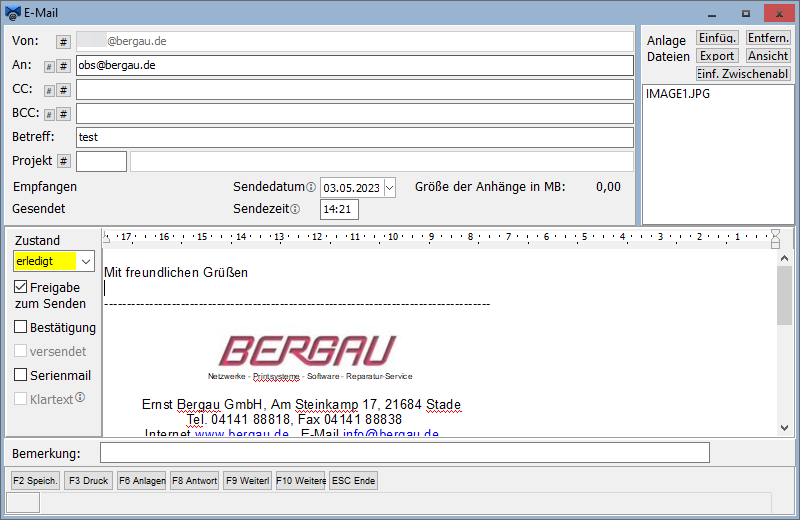OBS/Stammdaten/E-Mail/E-Mail erstellen/bearbeiten
- Artikel
- Beispiel: Anlegen eines Artikels
- Anleitung für den Etikettendruck
- Brutto und Nettopreise in OBS
- Artikel Preispflege
- Tasten und Schaltflächen
- Weitere Funktionen Schaltfläche
- Eingabemaske
- Tasten und Schaltflächen
- Eingabemaske
- A Shop-Stammdaten
- C Personen übertragen
- D Kataloge verwalten
- E Kategorien verwalten
- F Preislisten-Update
- G Bestellungen abholen
- H Verfügbarkeit übertragen
- I Merkliste übertragen
- V Varianten übertragen
- W Artikelvarianten übertragen
- X Protokoll
- Y leere Passworte füllen
- Z Update-Informationen zurücksetzen
- A Shop-Stammdaten
- B Datenbankzugang
- C Personen übertragen
- D Preise aktualisieren
- E eigene Artikel übertragen
- F Preislisten verwalten
- G Warengruppen verwalten
- H Bestellvorlagen übertragen
- Y leere Passworte füllen
- Z FTP-Protokoll
- A Shop-Stammdaten
- B Datenbankzugang
- C Personen übertragen
- D Preise aktualisieren
- E eigene Artikel übertragen
- F Preislisten verwalten
- G Warengruppen verwalten
- H Bestellvorlagen übertragen
- I Kundengruppen
- K Zugang für Bildübertragung
- Y leere Passworte füllen
- Z FTP-Protokoll
- Tasten und Schaltflächen
- Eingabemaske
- Registerkarte: 1 Vertrag
- Registerkarte: 2 Druckabrechnung
- Registerkarte: 3 Text Pauschale
- Registerkarte: 4 Text Druckabrechnung
- Registerkarte: 5 Text Zählerstandabfrage
- Registerkarte: 6 Zusatzkosten
- Weitere
- Tasten und Schaltflächen
- F10 Weitere Funktionen
- Eingabemaske
- Mail-Regeln
- Liste
- Eingabemaske
- Marketing
- Aufgaben-Gruppen
- Wiederkehrende Aufgaben
- Geteilte Aufgaben
- Termine
- Termine
- neuen Termin erstellen/Termin bearbeiten
- neuen Langzeittermin erstellen/Langzeittermin bearbeiten
- Geburtstag
- Geteilte Termine
- Technikersteuerung
- Tasten und Schaltflächen
- F10 Weitere Funktionen
Von: Tragen Sie hier Ihre E-Mailadresse ein oder Sie betätigen die #-Taste dann erscheint eine Auswahlliste mit den vorhandenen E-Mailadressen aus der Sie mit ↩ Enter eine E-Mailadresse auswählen und einfügen können.
An: Hier tragen Sie die E-Mailadresse des Empängers ein, durch betätigen der # - Taste erscheint eine Auswahlliste mit den vorhandenen E-Mailadressen aus der Sie mit ↩ Enter eine E-Mailadresse auswählen und einfügen können.
CC: wenn Sie eine E-Mail mit gleichem Inhalt an mehrere Empfänger senden wollen können Sie dort die weiteren E-Mailadressen eintragen, durch betätigen die # - Taste erscheint eine Auswahlliste mit den vorhandenen E-Mailadressen aus der Sie mit ↩ Enter eine E-Mailadresse auswählen und einfügen können.
BCC: wenn Sie eine E-Mail mit gleichem Inhalt an mehrere Empfänger senden wollen, diese aber nicht darüber informiert werden sollen, können Sie dort die weiteren E-Mailadressen eintragen, durch betätigen die # - Taste erscheint eine Auswahlliste mit den vorhandenen E-Mailadressen aus der Sie mit ↩ Enter eine E-Mailadresse auswählen und einfügen können.
Betreff: Sie können hier einen Betreff eintragen, damit der Empfänger sehen kann worum es in dieser E-Mail geht.
Projekt: Hier können Sie denn Namen des Projektes eintragen, wenn es sich um eine E-Mail handelt die ein Projekt betrifft, durch betätigen der # - Taste erscheint eine Auswahlliste mit den vorhandenen Projekten aus der Sie mit ↩ Enter eine E-Mailadresse auswählen und einfügen können.
Sendedatum/Sendezeit: Zeitpunkt ab wann diese E-Mail versendet werden soll. Wird kein Datum angegeben, wird die E-Mail sofort versendet.
Anlage Dateien: Sie können natürlich Dateien an Ihre E-Mails anhängen, die für den Empfänger wichtig sind.
Einfüg.: Bei dieser Schaltfläche (oder der Einfg - Taste) öffnet sich das Fenster "Öffnen" hier können Sie die gewünschte Datei aussuchen. Mit der Schaltfläche öffnen hängen Sie dann diese Datei der E-Mail an.
Entfernen: In dem kleinen Fenster sind alle Dateien aufgeführt die zu dieser E-Mail gehören, markieren Sie die gewünschte Datei die Sie entfernen wollen und klicken Sie diese Schaltfläche an.
Export: Diese Funktion benötigen Sie wenn Sie eine E-Mail bekommen haben, und diese abspeichern möchten. Markieren Sie die Datei und betätigen Sie diese Schaltfläche.
Ansicht: Hier können Sie sich die Dateien ansehen, die an die E-Mail angehängt sind. Es wird automatisch das richtige Programm zum betrachten der Datei geöffnet.
Versendet: An diesem Feld können Sie sehen ob diese E-Mail bereits versendet worden ist.
Freigabe zum Senden: Hier können Sie einstellen ob diese E-Mail versendet werden soll.
Textfeld: In dieses Feld können Sie den Text Ihrer E-Mail eingeben.
Bemerkung: Tragen Sie hier eine Bemerkung ein. Z.B. könnten Sie bei gemeinsamer Nutzung eines E-Mail-Kontos eintragen wer diese E-Mail bearbeitet oder bearbeiten soll.
Serienmail Die Email wird als Serienmail Vorlage gespeichert. Mehrere Infos hier.
Klartext: Der Inhalt der Email wird ohne jegliche Formatierung angezeigt. Nur bei eingehenden Emails.
Sichern Sie Ihre Eingaben mit F2.